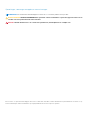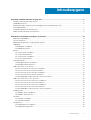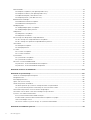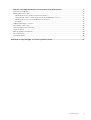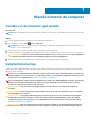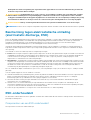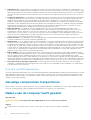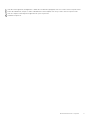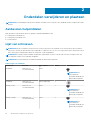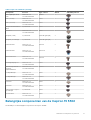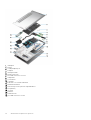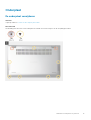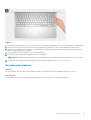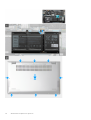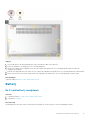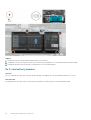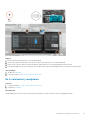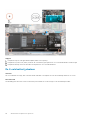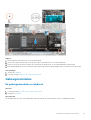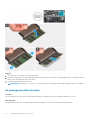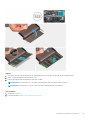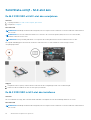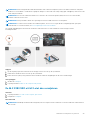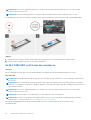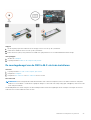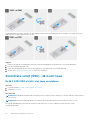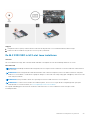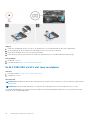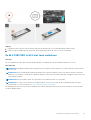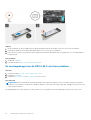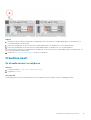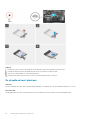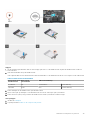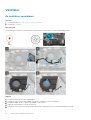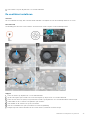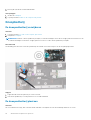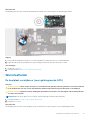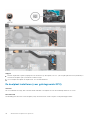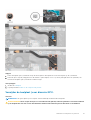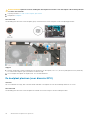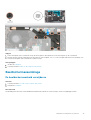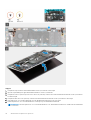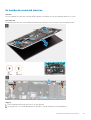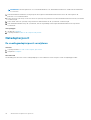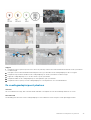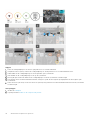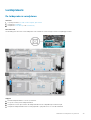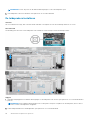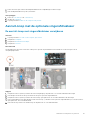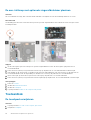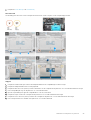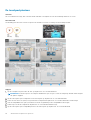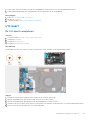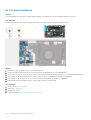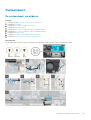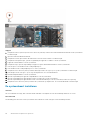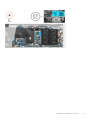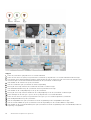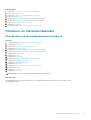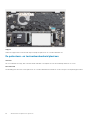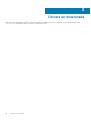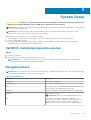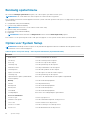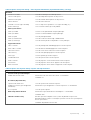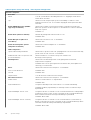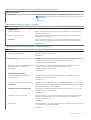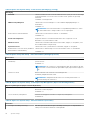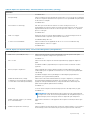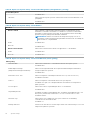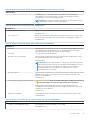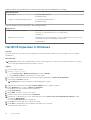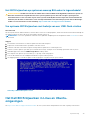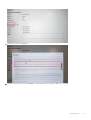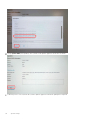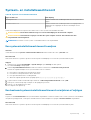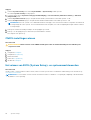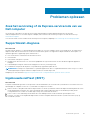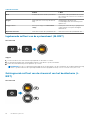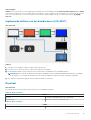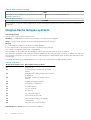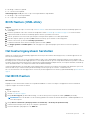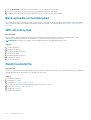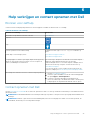Dell Inspiron 5502/5509 Manual do usuário
- Tipo
- Manual do usuário

Inspiron 15 5502
Servicehandleiding
Regelgevingsmodel: P102F
Regelgevingstype: P102F002
September 2020
Ver. A00

Opmerkingen, voorzorgsmaatregelen,en waarschuwingen
OPMERKING: Een OPMERKING duidt belangrijke informatie aan voor een beter gebruik van het product.
WAARSCHUWING: WAARSCHUWINGEN duiden potentiële schade aan hardware of potentieel gegevensverlies aan en
vertellen u hoe het probleem kan worden vermeden.
GEVAAR: LET OP duidt het risico van schade aan eigendommen, lichamelijk letsel of overlijden aan.
© 2020 Dell Inc. of zijn dochtermaatschappijen. Alle rechten voorbehouden. Dell, EMC, en andere handelsmerken zijn handelsmerken van Dell Inc. of zijn
dochterondernemingen. Andere handelsmerken zijn mogelijk handelsmerken van hun respectieve eigenaren.

Hoofdstuk 1: Werken binnenin de computer...................................................................................... 6
Voordat u in de computer gaat werken.............................................................................................................................. 6
Veiligheidsinstructies............................................................................................................................................................. 6
Bescherming tegen elektrostatische ontlading (electrostatic discharge, ESD)............................................................ 7
ESD-onderhoudskit................................................................................................................................................................7
Gevoelige componenten transporteren.............................................................................................................................. 8
Nadat u aan de computer heeft gewerkt........................................................................................................................... 8
Hoofdstuk 2: Onderdelen verwijderen en plaatsen............................................................................ 10
Aanbevolen hulpmiddelen....................................................................................................................................................10
Lijst van schroeven.............................................................................................................................................................. 10
Belangrijke componenten van de Inspiron 15 5502.......................................................................................................... 11
Onderplaat.............................................................................................................................................................................13
De onderplaat verwijderen............................................................................................................................................ 13
De onderplaat plaatsen.................................................................................................................................................. 15
Batterij....................................................................................................................................................................................17
De 3-cels batterij verwijderen....................................................................................................................................... 17
De 3-cels batterij plaatsen.............................................................................................................................................18
De 4-cels batterij verwijderen....................................................................................................................................... 19
De 4-cels batterij plaatsen............................................................................................................................................20
Geheugenmodules................................................................................................................................................................21
De geheugenmodules verwijderen............................................................................................................................... 21
De geheugenmodules plaatsen.................................................................................................................................... 22
Solid State-schijf - M.2-slot één........................................................................................................................................24
De M.2 2230 SSD uit M.2-slot één verwijderen........................................................................................................24
De M.2 2230 SSD in M.2-slot één installeren............................................................................................................ 24
De M.2 2280 SSD uit M.2-slot één verwijderen........................................................................................................25
De M.2 2280 SSD in M.2-slot één installeren............................................................................................................ 26
De montagebeugel van de SSD in M.2-slot één installeren......................................................................................27
Solid State-schijf (SSD) - M.2-slot twee......................................................................................................................... 28
De M.2 2230 SSD uit M.2-slot twee verwijderen..................................................................................................... 28
De M.2 2230 SSD in M.2-slot twee installeren..........................................................................................................29
De M.2 2280 SSD uit M.2-slot twee verwijderen..................................................................................................... 30
De M.2 2280 SSD in M.2-slot twee installeren.......................................................................................................... 31
De montagebeugel van de SSD in M.2-slot twee plaatsen......................................................................................32
Draadloze kaart....................................................................................................................................................................33
De draadloze kaart verwijderen................................................................................................................................... 33
De draadloze kaart plaatsen......................................................................................................................................... 34
Ventilator.............................................................................................................................................................................. 36
De ventilator verwijderen..............................................................................................................................................36
De ventilator installeren.................................................................................................................................................37
Knoopbatterij........................................................................................................................................................................38
De knoopcelbatterij verwijderen.................................................................................................................................. 38
De knoopcelbatterij plaatsen........................................................................................................................................ 38
Inhoudsopgave
Inhoudsopgave 3

Warmteafleider.................................................................................................................................................................... 39
De koelplaat verwijderen (voor geïntegreerde GPU)................................................................................................39
De koelplaat installeren (voor geïntegreerde GPU).................................................................................................. 40
Verwijder de koelplaat (voor discrete GPU.................................................................................................................41
De koelplaat plaatsen (voor discrete GPU)................................................................................................................42
Beeldschermassemblage.................................................................................................................................................... 43
De beeldschermeenheid verwijderen.......................................................................................................................... 43
De beeldschermeenheid plaatsen................................................................................................................................45
Netadapterpoort..................................................................................................................................................................46
De voedingsadapterpoort verwijderen........................................................................................................................46
De voedingsadapterpoort plaatsen..............................................................................................................................47
Luidsprekers......................................................................................................................................................................... 49
De luidsprekers verwijderen......................................................................................................................................... 49
De luidsprekers installeren............................................................................................................................................ 50
Aan/uit-knop met de optionele vingerafdruklezer...........................................................................................................51
De aan/uit-knop met vingerafdruklezer verwijderen.................................................................................................51
De aan-/uitknop met optionele vingerafdruklezer plaatsen.....................................................................................52
Toetsenblok..........................................................................................................................................................................52
De touchpad verwijderen..............................................................................................................................................52
De touchpad plaatsen................................................................................................................................................... 54
I/O-kaart.............................................................................................................................................................................. 55
De I/O-kaart verwijderen............................................................................................................................................. 55
De I/O-kaart installeren................................................................................................................................................ 56
Systeemkaart....................................................................................................................................................................... 57
De systeemkaart verwijderen.......................................................................................................................................57
De systeemkaart installeren......................................................................................................................................... 58
Polssteun- en toetsenbordeenheid....................................................................................................................................61
De palmsteun- en toetsenbordeenheid verwijderen..................................................................................................61
De palmsteun- en toetsenbordeenheid plaatsen.......................................................................................................62
Hoofdstuk 3: Drivers en downloads.................................................................................................64
Hoofdstuk 4: System Setup........................................................................................................... 65
Het BIOS-installatieprogramma openen...........................................................................................................................65
Navigatietoetsen................................................................................................................................................................. 65
Eenmalig opstartmenu........................................................................................................................................................ 66
Opties voor System Setup................................................................................................................................................. 66
Het BIOS bijwerken in Windows........................................................................................................................................ 74
Het BIOS bijwerken op systemen waarop BitLocker is ingeschakeld..................................................................... 75
Uw systeem-BIOS bijwerken met behulp van een USB-flash-station....................................................................75
Het Dell BIOS bijwerken in Linux en Ubuntu-omgevingen............................................................................................. 75
Het flashen van het BIOS vanuit het eenmalige F12-opstartmenu...............................................................................76
Systeem- en installatiewachtwoord..................................................................................................................................79
Een systeeminstallatiewachtwoord toewijzen........................................................................................................... 79
Een bestaand systeeminstallatiewachtwoord verwijderen of wijzigen................................................................... 79
CMOS-instellingen wissen............................................................................................................................................80
Het wissen van BIOS (System Setup)- en systeemwachtwoorden.......................................................................80
Hoofdstuk 5: Problemen oplossen...................................................................................................81
4
Inhoudsopgave

Zoek het servicetag of de Express-servicecode van uw Dell computer...........................................................81
SupportAssist-diagnose.......................................................................................................................................................81
Ingebouwde zelftest (BIST)................................................................................................................................................81
Ingebouwde zelftest van de systeemkaart (M-BIST).............................................................................................. 82
Geïntegreerde zelftest van de stroomrail van het beeldscherm (L-BIST).............................................................82
Ingebouwde zelftest van het beeldscherm (LCD-BIST).......................................................................................... 83
Resultaat.........................................................................................................................................................................83
Diagnostische lampjes systeem......................................................................................................................................... 84
BIOS flashen (USB-stick)...................................................................................................................................................85
Het besturingssysteem herstellen.....................................................................................................................................85
Het BIOS flashen.................................................................................................................................................................85
Back-upmedia en herstelopties......................................................................................................................................... 86
Wifi-stroomcyclus................................................................................................................................................................86
Reststroomafgifte............................................................................................................................................................... 86
Hoofdstuk 6: Hulp verkrijgen en contact opnemen met Dell.............................................................. 87
Inhoudsopgave 5

Werken binnenin de computer
Voordat u in de computer gaat werken
Over deze taak
OPMERKING: De afbeeldingen in dit document kunnen verschillen van uw computer; dit is afhankelijk van de configuratie die u hebt
besteld.
Stappen
1. Sla alle geopende bestanden op en sluit deze, en sluit alle geopende applicaties af.
2. Sluit de computer af. Klik op Start > Power > Shut down.
OPMERKING: Wanneer u een ander besturingssysteem gebruikt, raadpleegt u de documentatie van uw besturingssysteem voor
instructies voor het afsluiten hiervan.
3. Haal de stekker van de computer en van alle aangesloten apparaten uit het stopcontact.
4. Koppel alle aangesloten netwerkapparaten en randapparatuur, zoals het toetsenbord, de muis, de monitor enz. los van uw computer.
WAARSCHUWING:
Wanneer u een netwerkkabel wilt verwijderen, moet u eerst de connector van de netwerkkabel uit
de computer verwijderen en daarna de netwerkkabel loskoppelen van het netwerkapparaat.
5. Verwijder eventueel aanwezige mediakaarten en optische schijven uit uw computer, indien van toepassing.
Veiligheidsinstructies
Volg de onderstaande veiligheidsrichtlijnen om uw persoonlijke veiligheid te garanderen en de computer te beschermen tegen mogelijke
schade. Tenzij anders aangegeven, wordt er bij elke procedure in dit document van uitgegaan dat u de veiligheidsinformatie hebt gelezen
die bij uw computer is geleverd.
GEVAAR:
Lees de veiligheidsinformatie die bij uw computer is geleverd voordat u aan de onderdelen in de computer gaat
werken. Raadpleeg voor meer informatie over aanbevolen procedures op het gebied van veiligheid onze website over de
naleving van wet- en regelgeving op www.dell.com/regulatory_compliance.
GEVAAR: Ontkoppel uw computer van alle voedingsbronnen voordat u de computerbehuizing of -panelen opent. Zodra u
klaar bent met de werkzaamheden binnen de computer, plaatst u de behuizing en alle panelen en schroeven terug
voordat u uw computer weer aansluit op een stopcontact.
WAARSCHUWING: Zorg ervoor dat het werkoppervlak plat, droog en schoon is om schade aan de computer te
voorkomen.
WAARSCHUWING: Pak de componenten en kaarten bij de rand vast en kom niet aan de pinnetjes en de contactpunten
om beschadigingen te voorkomen.
WAARSCHUWING: U mag alleen probleemoplossing en reparaties laten uitvoeren door technische supportteams die
door Dell erkend of geïnstrueerd worden. Schade als gevolg van onderhoudswerkzaamheden die niet door Dell zijn
goedgekeurd, valt niet onder de garantie. Zie de veiligheidsinstructies die bij het product worden geleverd of kijk op
www.dell.com/regulatory_compliance.
WAARSCHUWING: Raak een component pas aan nadat u zich hebt geaard door een ongeverfd metalen oppervlak van
het chassis aan te raken, zoals het metaal rondom de openingen voor de kaarten aan de achterkant van de computer.
1
6 Werken binnenin de computer

Raak tijdens het werk ook regelmatig een ongeverfd metalen oppervlak aan om statische elektriciteit weg te leiden die
de interne componenten kan beschadigen.
WAARSCHUWING: Verwijder kabels door aan de connector of het treklipje te trekken, niet aan de kabel zelf. Sommige
kabels hebben aansluitingen met vergrendelingslipjes of duimschroeven die u moet ontgrendelen voordat u de kabel
loskoppelt. Houd kabels bij het loskoppelen uitgelijnd om te voorkomen dat de connectorpinnetjes verbuigen. Zorg er bij
het aansluiten van kabels voor dat de poorten en de connectoren de juiste richting hebben en correct zijn uitgelijnd.
WAARSCHUWING: Druk op eventueel geïnstalleerde kaarten in de optionele mediakaartlezer om ze uit te werpen.
OPMERKING: De kleur van uw computer en bepaalde componenten kunnen verschillen van de kleur die in dit document is afgebeeld.
Bescherming tegen elektrostatische ontlading
(electrostatic discharge, ESD)
ESD is een belangrijk aandachtspunt bij het werken met elektronische onderdelen, vooral gevoelige onderdelen zoals uitbreidingskaarten,
processoren, geheugen-DIMM's, en moederborden. Zeer geringe ladingen kunnen schade aan circuits veroorzaken op manieren die
mogelijk niet vanzelfsprekend zijn, zoals onregelmatige problemen of een verkorte levensduur. Hoe meer de industrie lagere
energievereisten en hogere dichtheid promoot, des te belangrijker wordt ESD-bescherming.
Vanwege de hogere dichtheid van halfgeleiders in recente Dell producten, is de gevoeligheid voor schade door statische elektriciteit nu
hoger dan in eerdere Dell producten. Daarom zijn sommige eerder goedgekeurde methoden van het omgaan met onderdelen niet langer
van toepassing.
Twee erkende soorten ESD-schade zijn fatale en onregelmatige storingen.
● Fataal: Fatale storingen vertegenwoordigen ongeveer 20 procent van de aan ESD gerelateerde storingen. De schade veroorzaakt een
onmiddellijk en volledig verlies van functionaliteit van het apparaat. Een voorbeeld van een fatale fout is een geheugen-DIMM die een
statische schok heeft ontvangen en onmiddellijk een 'No POST/No Video’-symptoom genereert, waarbij een pieptoon wordt
uitgezonden voor ontbrekend of niet-functioneel geheugen.
● Onregelmatig – Onregelmatige storingen vertegenwoordigen ongeveer 80 procent van de aan ESD gerelateerde storingen. De hoge
frequentie van onregelmatige fouten betekent dat wanneer schade plaatsvindt, dit meestal niet onmiddellijk wordt herkend. De DIMM
ontvangt een statische schok, maar hierdoor wordt de tracing alleen verzwakt en worden geen onmiddellijk externe symptomen van
de schade veroorzaakt. Het kan weken of maanden duren voordat de verzwakte tracing smelt. In de tussentijd kan dit leiden tot
verslechtering van geheugenintegriteit, onregelmatige geheugenstoringen, enz.
De soort schade die moeilijker te herkennen en op te lossen is, is de onregelmatige storing (ook wel latente storing of` ‘walking wounded’
genoemd).
Voer de volgende stappen uit om ESD-schade te voorkomen:
● Gebruik een bedrade ESD-polsband die goed is geaard. Het gebruik van draadloze antistatische banden is niet meer toegestaan; deze
bieden onvoldoende bescherming. Het aanraken van het chassis alvorens onderdelen te hanteren zorgt niet voor adequate
bescherming tegen ESD op onderdelen met verhoogde gevoeligheid voor ESD-schade.
● Werk met alle elektrostatisch gevoelige onderdelen in een ruimte die vrij is van statische elektriciteit. Gebruik indien mogelijk
antistatische vloer- en werkbankmatten.
● Wanneer u een voor statische elektriciteit gevoelig onderdeel uit de verzenddoos haalt, verwijdert u het onderdeel pas uit de
antistatische verpakking op het moment dat u het gaat installeren. Voordat u het onderdeel uit de antistatische verpakking verwijdert,
zorgt u ervoor dat u de statische elektriciteit van uw lichaam ontlaadt.
● Plaats een gevoelig onderdeel voor transport eerst in een antistatische doos of andere verpakking.
ESD-onderhoudskit
De onbewaakte onderhoudskit is de meest gebruikte servicekit. Elke onderhoudskit bestaat uit drie hoofdcomponenten: antistatische mat,
polsbandje en aardingssnoer.
Componenten van een ESD-onderhoudskit
De componenten van een ESD-onderhoudskit zijn:
Werken binnenin de computer
7

● Antistatische mat - De antistatische mat is dissipatief en tijdens serviceprocedures kunnen er onderdelen op worden geplaatst. Uw
polsband moet nauwsluitend zitten en het aardingssnoer moet aan de mat en aan onbewerkt metaal van het systeem waaraan u werkt
zijn bevestigd wanneer u de antistatische mat gebruikt. Wanneer u het bovenstaande goed hebt uitgevoerd, kunt u serviceonderdelen
uit de ESD-tas halen en die direct op de mat plaatsen. ESD-gevoelige items zijn veilig in uw hand, op de ESD-mat, in het systeem of in
een zak.
● Polsband en aardingssnoer - De polsband en het aardingssnoer kunnen ofwel direct tussen uw pols en blank metaal op de hardware
worden bevestigd als de ESD-mat niet vereist is, of worden verbonden met de antistatische mat om hardware te beschermen die
tijdelijk op de mat is geplaatst. De fysieke verbinding van de polsband en het aardingssnoer tussen uw huid, de ESD-mat en de
hardware staat bekend als hechting. Gebruik alleen onderhoudskits met een polsband, mat en aardingssnoer. Gebruik nooit draadloze
polsbanden. Houd er altijd rekening mee dat de interne draden van een polsband gevoelig zijn voor schade door slijtage en dat die dus
regelmatig gecontroleerd moeten worden met een polsbandtester om mogelijke ESD-hardwareschade te voorkomen. Het wordt
aanbevolen om de polsband en het aardingssnoer ten minste eenmaal per week te testen.
● ESD-polsbandtester - De draden in een ESD-polsbandje kunnen na verloop van tijd beschadigd raken. Bij gebruik van een
onbewaakte kit wordt het aanbevolen om de band regelmatig voor elke servicebeurt of minimaal eenmaal per week te testen. Een
polsbandtester is de beste methode voor het uitvoeren van deze test. Als u zelf geen polsbandtester hebt, kunt u kijken of uw
regionale kantoor er wel een heeft. Voor het uitvoeren van de test sluit u het aardingssnoer van de polsband aan op de tester terwijl
die aan uw pols is bevestigd en drukt u vervolgens op de knop om de test uit te voeren. Een groene LED geeft aan dat de test
succesvol is; een rode LED geeft aan dat de test is mislukt.
● Isolatorelementen - Het is belangrijk om ESD-gevoelige apparaten, zoals plastic warmteafleiderbehuizingen uit de buurt te houden
van interne onderdelen zoals isolatoren omdat die vaak geladen zijn.
● Werkomgeving - Voor het gebruik van de ESD-onderhoudskit dient u de situatie op de klantlocatie te beoordelen. Het implementeren
van de kit voor een serveromgeving is anders dan voor een desktop- of draagbare omgeving. Servers zijn doorgaans geïnstalleerd in
een patchkast in een datacenter; desktops of laptops worden doorgaans geplaatst op kantoorbureaus of in kantoorhokjes. Zoek altijd
een grote, open en vlakke ruimte zonder rommel die groot genoeg is om de ESD-kit te gebruiken waarbij er genoeg ruimte is voor het
systeem dat moet worden gerepareerd. Er mogen geen geleiders in de werkruimte liggen die voor ESD kunnen zorgen. Op de werkplek
moeten isolators zoals piepschuim en andere kunststofmaterialen altijd minstens 30 centimeter van gevoelige onderdelen worden
geplaatst voordat u fysiek omgaat met hardwarecomponenten.
● ESD-verpakking - Alle ESD-gevoelige apparaten moeten worden verzonden en ontvangen in statisch-veilige verpakking. Metalen,
statisch afgeschermde zakken krijgen de voorkeur. U moet het beschadigde onderdeel echter altijd in dezelfde ESD-tas en -verpakking
doen als waarin het nieuwe onderdeel arriveerde. De ESD-tas moet om worden gevouwen en worden afgeplakt en hetzelfde
schuimverpakkingsmateriaal moet worden gebruikt met de originele doos van het nieuwe onderdeel. ESD-gevoelige apparaten dienen
alleen op ESD-beschermde ondergrond te worden geplaatst en onderdelen mogen nooit op de ESD-tas worden geplaatst omdat alleen
de binnenkant daarvan is beschermd. Plaats onderdelen altijd in uw hand, op de ESD-mat, in het systeem of in een antistatische zak.
● Het transporteren van gevoelige componenten - Bij het transporteren van ESD-gevoelige componenten zoals vervangende
onderdelen of onderdelen die naar Dell teruggestuurd moeten worden, is het zeer belangrijk om deze onderdelen voor veilig transport
in de antistatische tassen te plaatsen.
Overzicht van ESD-bescherming
Het wordt onderhoudstechnici aanbevolen om de traditionele bedraade ESD-aardingspolsband en beschermende antistatische mat te allen
tijde te gebruiken wanneer service wordt verleend voor Dell producten. Daarnaast is het van essentieel belang dat technici de gevoelige
onderdelen apart houden van alle isolatoronderdelen wanneer service wordt verleend en dat ze antistatische tassen gebruiken voor het
transport van gevoelige onderdelen.
Gevoelige componenten transporteren
Bij het transport van ESD-gevoelige componenten, zoals vervangende onderdelen of onderdelen die moeten worden teruggestuurd naar
Dell, is het van kritiek belang om deze onderdelen in antistatische tassen te plaatsen voor veilig transport.
Nadat u aan de computer heeft gewerkt
Over deze taak
WAARSCHUWING: Uw computer kan beschadigd raken als u er losse schroeven in achterlaat.
Stappen
1. Breng alle schroeven opnieuw aan en zorg ervoor dat er geen losse schroeven in uw computer achterblijven.
8
Werken binnenin de computer

2. Sluit alle externe apparaten, randapparaten of kabels die u eerder had losgekoppeld, weer aan voordat u aan uw computer werkt.
3. Plaats alle mediakaarten, schijven of andere onderdelen die u had verwijderd, weer terug voordat u aan uw computer werkt.
4. Sluit uw computer en alle aangesloten apparaten aan op het stopcontact.
5. Schakel de computer in.
Werken binnenin de computer 9

Onderdelen verwijderen en plaatsen
OPMERKING: De afbeeldingen in dit document kunnen verschillen van uw computer; dit is afhankelijk van de configuratie die u hebt
besteld.
Aanbevolen hulpmiddelen
Bij de procedures in dit document heeft u mogelijk de volgende hulpmiddelen nodig:
● Kruiskopschroevendraaier nr. 1
● Kruiskopschroevendraaier nr. 0
● Plastic pennetje
Lijst van schroeven
OPMERKING: Bij het verwijderen van de schroeven van een component is het raadzaam om het schroeftype en de hoeveelheid
schroeven te noteren en deze dan in de schroefopbergdoos te plaatsen. Dit is om ervoor te zorgen dat het juiste aantal schroeven en
juiste schroeftype wordt gebruikt wanneer het component wordt teruggeplaatst.
OPMERKING: Sommige computers hebben magnetische oppervlakken. Zorg ervoor dat de schroeven niet vast blijven zitten aan
zo'n oppervlak wanneer u een onderdeel terugplaatst.
OPMERKING: De schroefkleur kan verschillen afhankelijk van de bestelde configuratie.
Tabel 1. Lijst van schroeven
Component Vast aan Type schroef Aantal Afbeelding schroef
Onderplaat Palmsteun- en
toetsenbordeenheid
M2x4 7
OPMERKING: De
schroefkleur kan
verschillen afhankelijk van
de bestelde configuratie.
Onderplaat Palmsteun- en
toetsenbordeenheid
M2x7.5 (geborgd) 2
Batterij (3-cels) Palmsteun- en
toetsenbordeenheid
M2x3 4
OPMERKING: De
schroefkleur kan
verschillen afhankelijk van
de bestelde configuratie.
Batterij (4 cellen) Palmsteun- en
toetsenbordeenheid
M2x3 5
OPMERKING: De
schroefkleur kan
verschillen afhankelijk van
de bestelde configuratie.
2
10 Onderdelen verwijderen en plaatsen

Tabel 1. Lijst van schroeven (vervolg)
Component Vast aan Type schroef Aantal Afbeelding schroef
Montagebeugel van de
SSD
Palmsteun- en
toetsenbordeenheid
M1.6x2 1
SSD (slot één) Palmsteun- en
toetsenbordeenheid
M2x3 1
SSD (slot twee) Palmsteun- en
toetsenbordeenheid
M2x3 1
Beugel van de draadloze
kaart
Systeemkaart M2x3 1
Ventilator Palmsteun- en
toetsenbordeenheid
M2x2 2
Koelplaat (UMA) Systeemkaart M2x5.85 (geborgd) 4
Koelplaat (afzonderlijk) Systeemkaart M2x5.85 (geborgd) 7
Linkerscharnier Palmsteun- en
toetsenbordeenheid
M2.5x5 2
Linkerscharnier Palmsteun- en
toetsenbordeenheid
M2.5x3.5 1
Rechterscharnier Palmsteun- en
toetsenbordeenheid
M2.5x5 3
Voedingsadapterpoort Palmsteun- en
toetsenbordeenheid
M2x3 1
Aan/uit-knop met de
optionele
vingerafdruklezer
Palmsteun- en
toetsenbordeenheid
M1.6x2 1
Touchpadbeugel Palmsteun- en
toetsenbordeenheid
M2x2 2
Touchpadbeugel Palmsteun- en
toetsenbordeenheid
M1.6x2 3
I/O-kaart Palmsteun- en
toetsenbordeenheid
M2x2 1
I/O-kaart Palmsteun- en
toetsenbordeenheid
M2x3 1
USB 3.2 Gen 2 Type-C-
poortbeugel
Systeemkaart M2x3 2
Systeemkaart Palmsteun- en
toetsenbordeenheid
M2x2 2
Belangrijke componenten van de Inspiron 15 5502
De afbeelding toont de belangrijkste componenten van Inspiron 15 5502.
Onderdelen verwijderen en plaatsen
11

1. Onderplaat
2. Batterij
3. Voedingsadapterpoort
4. Koelplaat
5. Geheugenmodule
6. Beugel van de SSD
7. M.2 2230 SSD in M.2-slot twee
8. Luidsprekers
9. Systeemkaart
10. Touchpad
11. Palmsteun- en toetsenbordeenheid
12. Beeldschermeenheid
13. Aan/uit-knop met de optionele vingerafdruklezer
14. Knoopbatterij
15. I/O-kaart
16. Ventilator
17. Draadloze kaart
18. M.2 2280 SSD in M.2-slot één
12
Onderdelen verwijderen en plaatsen

14 Onderdelen verwijderen en plaatsen

Stappen
1. Draai de twee geborgde schroeven (M2x7.5) los waarmee de onderplaat aan de palmsteun- en toetsenbordeenheid wordt bevestigd.
2. Plaats de zeven schroeven (M2x4) terug waarmee de onderplaat aan de palmsteun- en toetsenbordeenheid wordt bevestigd.
3. Wrik met een plastic pennetje de onderplaat los, beginnend vanaf de uitsparing op de beeldschermscharnier, en blijf werken aan de
zijkanten om de onderplaat te verwijderen.
4. Til de onderplaat weg van de palmsteun- en toetsenbordeenheid.
5. Verwijder de tape en koppel de batterijkabel los van de systeemkaart.
OPMERKING: Koppel de batterijkabel alleen los als u doorgaat met het verwijderen van andere componenten van uw computer.
6. Houd de aan/uit-knop vijf seconden lang ingedrukt om de computer te aarden en de reststroom af te voeren.
De onderplaat plaatsen
Vereisten
Als u een onderdeel vervangt, dient u het bestaande onderdeel te verwijderen alvorens de installatieprocedure uit te voeren.
Over deze taak
De afbeelding geeft de locatie van de onderplaat aan en biedt een visuele weergave van de installatieprocedure.
Onderdelen verwijderen en plaatsen
15

16 Onderdelen verwijderen en plaatsen

Stappen
1. Bevestig de tape en sluit de batterijkabel aan op de systeemkaart, indien van toepassing.
2. Plaats de onderplaat over de palmsteun- en toetsenbordeenheid.
3. Lijn de schroefgaten op de onderplaat uit met de schroefgaten op de palmsteun- en toetsenbordeenheid en klik vervolgens de
onderplaat op zijn plaats.
4. Draai de twee geborgde schroeven (M2x7.5) vast waarmee de onderplaat aan de palmsteun- en toetsenbordeenheid wordt bevestigd.
5. Plaats de zeven schroeven (M2x4) terug waarmee de onderplaat aan de palmsteun- en toetsenbordeenheid wordt bevestigd.
Vervolgstappen
Volg de procedure in Nadat u in de computer hebt gewerkt.
Batterij
De 3-cels batterij verwijderen
Vereisten
1. Volg de procedure in Voordat u in de computer gaat werken.
2. Verwijder de onderplaat.
Over deze taak
De afbeelding geeft de locatie van de 3-cels batterij aan en biedt een visuele weergave van de verwijderingsprocedure.
Onderdelen verwijderen en plaatsen
17

Stappen
1. Verwijder de tape en ontkoppel de batterijkabel, indien van toepassing.
2. Verwijder de vier schroeven (M2x3) waarmee de 3-cels batterij op de palmsteun- en toetsenbordeenheid wordt bevestigd.
3. Verwijder de batterij samen met de kabel van de palmsteun- en toetsenbordeenheid.
De 3-cels batterij plaatsen
Vereisten
Als u een onderdeel vervangt, dient u het bestaande onderdeel te verwijderen alvorens de installatieprocedure uit te voeren.
Over deze taak
De afbeelding geeft de locatie van de 3-cels batterij aan en biedt een visuele weergave van de installatieprocedure.
18
Onderdelen verwijderen en plaatsen

Stappen
1. Plaats de batterij op de palmsteun- en toetsenbordeenheid.
2. Lijn de schroefgaten op de batterij uit met de schroefgaten op de palmsteun- en toetsenbordeenheid.
3. Plaats de vier schroeven (M2x3) waarmee de batterij op de palmsteun- en toetsenbordeenheid wordt bevestigd.
4. Sluit de batterijkabel aan op de systeemkaart en bevestig de tape waarmee de batterijkabel op de systeemkaart wordt bevestigd.
Vervolgstappen
1. Installeer de onderplaat.
2. Volg de procedure in Nadat u in de computer hebt gewerkt.
De 4-cels batterij verwijderen
Vereisten
1. Volg de procedure in Voordat u in de computer gaat werken.
2. Verwijder de onderplaat.
Over deze taak
De afbeelding geeft de locatie van de 4-cels batterij aan en biedt een visuele weergave van de verwijderingsprocedure.
Onderdelen verwijderen en plaatsen
19

Stappen
1. Verwijder de tape en ontkoppel de batterijkabel, indien van toepassing.
2. Verwijder de vijf schroeven (M2x3) waarmee de 4-cels batterij op de palmsteun- en toetsenbordeenheid wordt bevestigd.
3. Verwijder de batterij samen met de kabel van de palmsteun- en toetsenbordeenheid.
De 4-cels batterij plaatsen
Vereisten
Als u een onderdeel vervangt, dient u het bestaande onderdeel te verwijderen alvorens de installatieprocedure uit te voeren.
Over deze taak
De afbeelding geeft de locatie van de 4-cels batterij aan en biedt een visuele weergave van de installatieprocedure.
20
Onderdelen verwijderen en plaatsen
A página está carregando...
A página está carregando...
A página está carregando...
A página está carregando...
A página está carregando...
A página está carregando...
A página está carregando...
A página está carregando...
A página está carregando...
A página está carregando...
A página está carregando...
A página está carregando...
A página está carregando...
A página está carregando...
A página está carregando...
A página está carregando...
A página está carregando...
A página está carregando...
A página está carregando...
A página está carregando...
A página está carregando...
A página está carregando...
A página está carregando...
A página está carregando...
A página está carregando...
A página está carregando...
A página está carregando...
A página está carregando...
A página está carregando...
A página está carregando...
A página está carregando...
A página está carregando...
A página está carregando...
A página está carregando...
A página está carregando...
A página está carregando...
A página está carregando...
A página está carregando...
A página está carregando...
A página está carregando...
A página está carregando...
A página está carregando...
A página está carregando...
A página está carregando...
A página está carregando...
A página está carregando...
A página está carregando...
A página está carregando...
A página está carregando...
A página está carregando...
A página está carregando...
A página está carregando...
A página está carregando...
A página está carregando...
A página está carregando...
A página está carregando...
A página está carregando...
A página está carregando...
A página está carregando...
A página está carregando...
A página está carregando...
A página está carregando...
A página está carregando...
A página está carregando...
A página está carregando...
A página está carregando...
A página está carregando...
-
 1
1
-
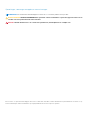 2
2
-
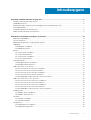 3
3
-
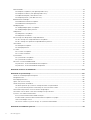 4
4
-
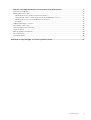 5
5
-
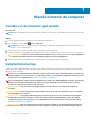 6
6
-
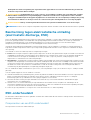 7
7
-
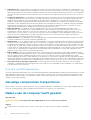 8
8
-
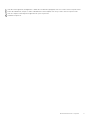 9
9
-
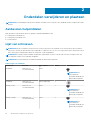 10
10
-
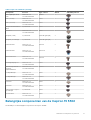 11
11
-
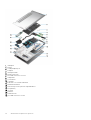 12
12
-
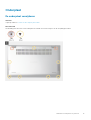 13
13
-
 14
14
-
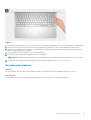 15
15
-
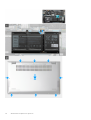 16
16
-
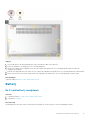 17
17
-
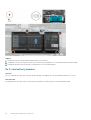 18
18
-
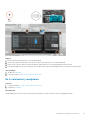 19
19
-
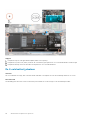 20
20
-
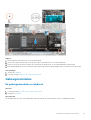 21
21
-
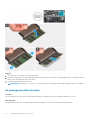 22
22
-
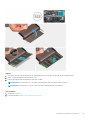 23
23
-
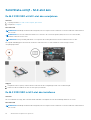 24
24
-
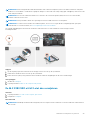 25
25
-
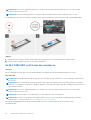 26
26
-
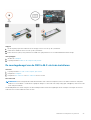 27
27
-
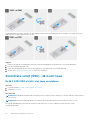 28
28
-
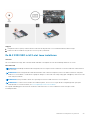 29
29
-
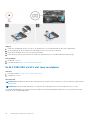 30
30
-
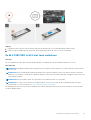 31
31
-
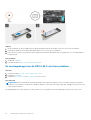 32
32
-
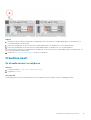 33
33
-
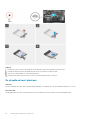 34
34
-
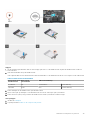 35
35
-
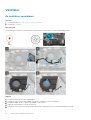 36
36
-
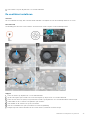 37
37
-
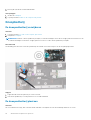 38
38
-
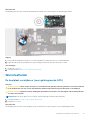 39
39
-
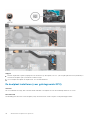 40
40
-
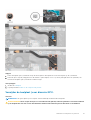 41
41
-
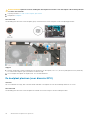 42
42
-
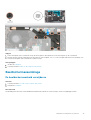 43
43
-
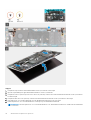 44
44
-
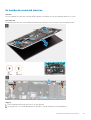 45
45
-
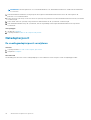 46
46
-
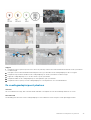 47
47
-
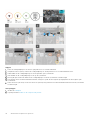 48
48
-
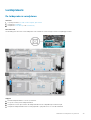 49
49
-
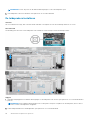 50
50
-
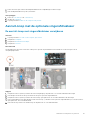 51
51
-
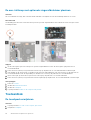 52
52
-
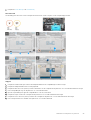 53
53
-
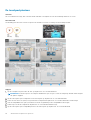 54
54
-
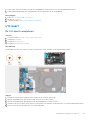 55
55
-
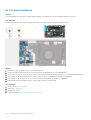 56
56
-
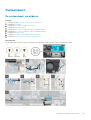 57
57
-
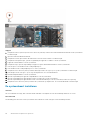 58
58
-
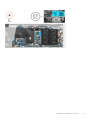 59
59
-
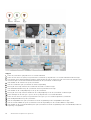 60
60
-
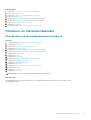 61
61
-
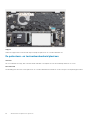 62
62
-
 63
63
-
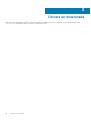 64
64
-
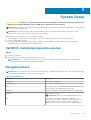 65
65
-
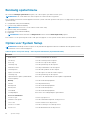 66
66
-
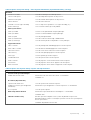 67
67
-
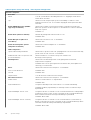 68
68
-
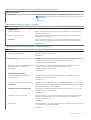 69
69
-
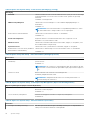 70
70
-
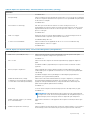 71
71
-
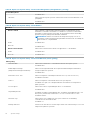 72
72
-
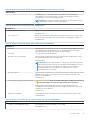 73
73
-
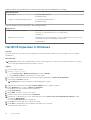 74
74
-
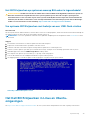 75
75
-
 76
76
-
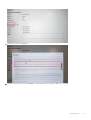 77
77
-
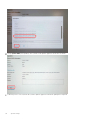 78
78
-
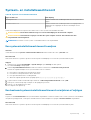 79
79
-
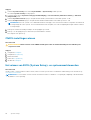 80
80
-
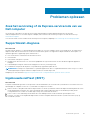 81
81
-
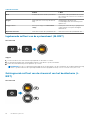 82
82
-
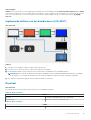 83
83
-
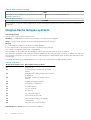 84
84
-
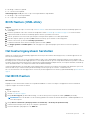 85
85
-
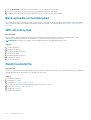 86
86
-
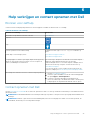 87
87
Dell Inspiron 5502/5509 Manual do usuário
- Tipo
- Manual do usuário
em outras línguas
- Nederlands: Dell Inspiron 5502/5509 Handleiding
Artigos relacionados
-
Dell Inspiron 7500 Manual do usuário
-
Dell Vostro 7500 Manual do proprietário
-
Dell Precision 3561 Manual do proprietário
-
Dell Latitude 5521 Manual do proprietário
-
Dell Vostro 5402 Manual do proprietário
-
Dell Vostro 5401 Manual do proprietário
-
Dell Latitude 5421 Manual do proprietário
-
Dell Vostro 5502 Manual do proprietário
-
Dell Vostro 5501 Manual do proprietário
-
Dell Latitude 5401 Manual do proprietário